如何用Python实现邮件发送
来源:亿速云
2024-04-21 16:42:24
0浏览
收藏
欢迎各位小伙伴来到golang学习网,相聚于此都是缘哈哈哈!今天我给大家带来《如何用Python实现邮件发送》,这篇文章主要讲到等等知识,如果你对文章相关的知识非常感兴趣或者正在自学,都可以关注我,我会持续更新相关文章!当然,有什么建议也欢迎在评论留言提出!一起学习!
一. 准备用来发送邮件的邮箱账号
准备好邮箱账号和邮箱登录授权码。不同类型邮箱获取授权码的方式大同小异,这儿以QQ邮箱为例演示获取授权码步骤:
第一步:用网页登录QQ邮箱,找到帮助中心

第二步:在帮助中心中选择"客户端设置"中的第2个问题:
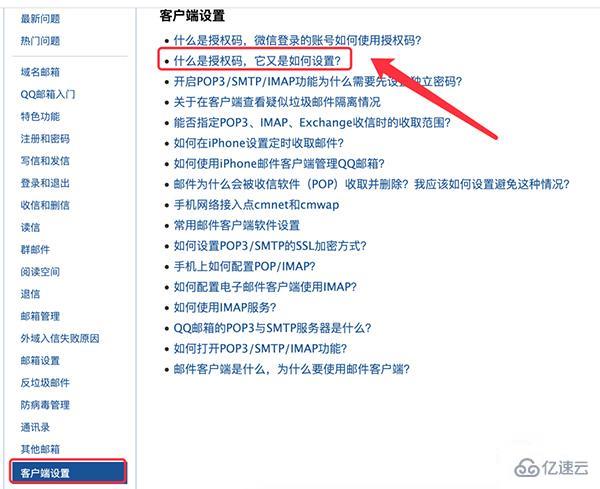
然后按照对应的要求操作,得到授权码并且保存。
二. 发送邮件的基本步骤
代码发送邮件的步骤,和人工发送邮件步骤基本一致:登录邮箱 -> 准备邮件内容 -> 发送邮件。
2.1 登录邮箱
import smtplib 1. 连接邮箱服务器 连接对象 = smtplib.SMTP_SSL(服务器地址, 邮箱服务端口) - 服务器地址:smtp.163.com(163邮箱)、smtp.qq.com(qq邮箱) - 邮箱服务端口:465或者25 2. 登录邮箱 连接对象.login(邮箱账号, 授权码)
2.2 准备数据
数据指的需要发送的内容。邮件内容的构建需要涉及到另外一个库email,它可以⽤来构建邮件主题以及各种形式的邮件内容(包括文字内容、图片内容、html内容、附件)等,这⼉先简单说一下邮件主题和⽂本内容,其他形式的内容在后⾯面邮件内容部分详细讲解。
from email.mime.multipart import MIMEMultipart from email.mime.text import MIMEText from email.header import Header 1. 创建邮件对象 邮件对象 = MIMEMultipart() 2. 设置邮件主题 主题对象 = Header(邮件标题, 编码方式).encode() 邮件对象['Subject'] = 主题对象 3.设置邮件发送者 邮件对象['From'] = '用户名 ' 4.设置邮件接受者 邮件对象['To'] = '收件⼈1;收件⼈2;收件人3...' 5. 添加文字内容 文字内容对象 = MIMEText(内容, 类型, 编码方式) - 内容:就是文字字符串 - 类型:plain(简单的⽂字内容)、html(超文本) 邮件对象.attach(文字对象)
2.3 发送邮件
三.各种类型邮件发送实例
连接对象.sendmail(发件⼈, 收件人, 邮件对象.as_string()) 连接对象.quit()
3.1普通文字内容邮件
这类邮件的邮件正文只有普通文字信息,没有超文本也没有图片,并且没有附件:
import smtplib
from email.mime.multipart import MIMEMultipart
from email.mime.text import MIMEText
from email.header import Header
# 1. 连接邮箱服务器
con = smtplib.SMTP_SSL('smtp.163.com', 465)
# 2. 登录邮箱
con.login('XXXX@163.com', 'XXXXX')
# 2. 准备数据
# 创建邮件对象
msg = MIMEMultipart()
# 设置邮件主题
subject = Header('找回密码', 'utf-8').encode() msg['Subject'] = subject
# 设置邮件发送者
msg['From'] = 'XXXX@163.com'
# 设置邮件接受者
msg['To'] = '726550822@qq.com'
# 添加⽂文字内容
text = MIMEText('忘记密码需要找回密码', 'plain', 'utf-8')
msg.attach(text)
# 3.发送邮件
con.sendmail('xxxx@163.com', '726550822@qq.com', msg.as_string())
con.quit()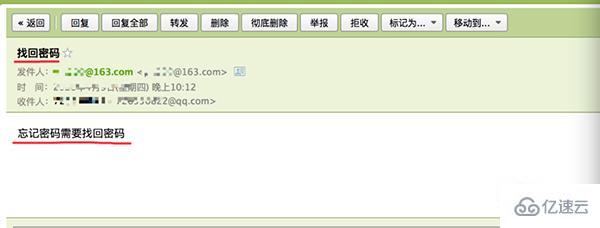
3.2 超文本文件内容
正文更加丰富和有趣的一种邮件,生活中我们接收到的来自各大平台发送的邮件都是这类邮件,核心代码格式如下:
from email.mime.text import MIMEText html⽂本对象 = MIMEText(html内容字符串, 'html', 编码方式) 邮件对象.attach(html⽂本对象)
具体代码:
import smtplib
from email.mime.multipart import MIMEMultipart
from email.mime.text import MIMEText
from email.header import Header
con = smtplib.SMTP_SSL('smtp.163.com', 465)
con.login('xxxx@163.com', 'xxxxxx')
msg = MIMEMultipart()
subject = Header('找回密码', 'utf-8').encode()
msg['Subject'] = subject
msg['From'] = 'xxxx@163.com'
msg['To'] = '726550822@qq.com'
# 添加html内容
content = """我是正⽂中的标题邮件正文描述性文字1邮件正⽂描述性文字2 百度图片百度⼀下
"""
html = MIMEText(content, 'html', 'utf-8')
msg.attach(html)
# 发送邮件
con.sendmail('xxxx@163.com', '726550822@qq.com', msg.as_string())
con.quit()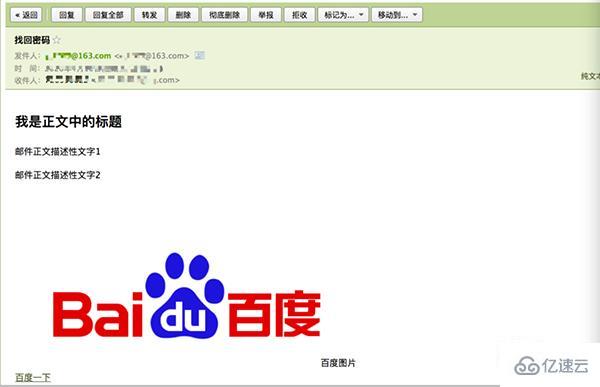
3.3 发送附件
邮件内容除了正文内容,有的时候还需要将各种文件以附件的形式单独发送,发送附件的核心代码如下:
from email.mime.text import MIMEText ⽂文件对象 = MIMEText(⽂件二进制数据, 'base64', 编码⽅式) 文件对象["Content-Disposition"] = 'attachment; filename="⽂件名"' 邮件对象.attach(⽂件对象)
具体代码:
import smtplib
from email.mime.multipart import MIMEMultipart
from email.mime.text import MIMEText
from email.mime.image import MIMEImage
from email.header import Header
from email.mime.message import MIMEMessage from copy import deepcopy
con = smtplib.SMTP_SSL('smtp.163.com', 465)
con.login('xxxx@163.com', 'xxxxxx')
msg = MIMEMultipart()
subject = Header('⽂文件附件发送', 'utf-8').encode() msg['Subject'] = subject
msg['From'] = 'xxxx@163.com'
msg['To'] = '726550822@qq.com'
# 添加⽂文件附件
file1 = MIMEText(open('files/test.txt', 'rb').read(), 'base64', 'utf-8')
file1["Content-Disposition"] = 'attachment; filename="test.txt"'
msg.attach(file1)
file2 = MIMEText(open('files/pyecharts的使⽤用.pdf', 'rb').read(), 'base64', 'utf-8')
file2["Content-Disposition"] = 'attachment; filename="test.pdf"'
msg.attach(file2)
# 发送邮件
con.sendmail('xxxx@163.com', '726550822@qq.com', msg.as_string())
con.quit()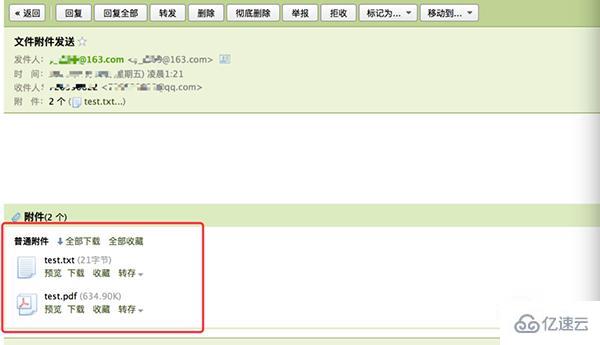
以上就是本文的全部内容了,是否有顺利帮助你解决问题?若是能给你带来学习上的帮助,请大家多多支持golang学习网!更多关于文章的相关知识,也可关注golang学习网公众号。
版本声明
本文转载于:亿速云 如有侵犯,请联系study_golang@163.com删除
 长城魏牌蓝山新车型工信部申报完成,配备宁德时代42.5kWh三元锂电池
长城魏牌蓝山新车型工信部申报完成,配备宁德时代42.5kWh三元锂电池
- 上一篇
- 长城魏牌蓝山新车型工信部申报完成,配备宁德时代42.5kWh三元锂电池

- 下一篇
- 如何在 Go 中访问特定于网站的 Javascript 对象?
查看更多
最新文章
-

- 文章 · python教程 | 5小时前 |
- Python语言入门与基础解析
- 296浏览 收藏
-

- 文章 · python教程 | 5小时前 |
- PyMongo导入CSV:类型转换技巧详解
- 351浏览 收藏
-

- 文章 · python教程 | 5小时前 |
- Python列表优势与实用技巧
- 157浏览 收藏
-

- 文章 · python教程 | 5小时前 |
- Pandas修改首行数据技巧分享
- 485浏览 收藏
-

- 文章 · python教程 | 7小时前 |
- Python列表创建技巧全解析
- 283浏览 收藏
-

- 文章 · python教程 | 7小时前 |
- Python计算文件实际占用空间技巧
- 349浏览 收藏
-

- 文章 · python教程 | 8小时前 |
- OpenCV中OCR技术应用详解
- 204浏览 收藏
-

- 文章 · python教程 | 9小时前 |
- Pandas读取Django表格:协议关键作用
- 401浏览 收藏
-

- 文章 · python教程 | 9小时前 | 身份验证 断点续传 requests库 PythonAPI下载 urllib库
- Python调用API下载文件方法
- 227浏览 收藏
-

- 文章 · python教程 | 9小时前 |
- Windows7安装RtMidi失败解决办法
- 400浏览 收藏
-

- 文章 · python教程 | 9小时前 |
- Python异步任务优化技巧分享
- 327浏览 收藏
查看更多
课程推荐
-

- 前端进阶之JavaScript设计模式
- 设计模式是开发人员在软件开发过程中面临一般问题时的解决方案,代表了最佳的实践。本课程的主打内容包括JS常见设计模式以及具体应用场景,打造一站式知识长龙服务,适合有JS基础的同学学习。
- 543次学习
-

- GO语言核心编程课程
- 本课程采用真实案例,全面具体可落地,从理论到实践,一步一步将GO核心编程技术、编程思想、底层实现融会贯通,使学习者贴近时代脉搏,做IT互联网时代的弄潮儿。
- 516次学习
-

- 简单聊聊mysql8与网络通信
- 如有问题加微信:Le-studyg;在课程中,我们将首先介绍MySQL8的新特性,包括性能优化、安全增强、新数据类型等,帮助学生快速熟悉MySQL8的最新功能。接着,我们将深入解析MySQL的网络通信机制,包括协议、连接管理、数据传输等,让
- 500次学习
-

- JavaScript正则表达式基础与实战
- 在任何一门编程语言中,正则表达式,都是一项重要的知识,它提供了高效的字符串匹配与捕获机制,可以极大的简化程序设计。
- 487次学习
-

- 从零制作响应式网站—Grid布局
- 本系列教程将展示从零制作一个假想的网络科技公司官网,分为导航,轮播,关于我们,成功案例,服务流程,团队介绍,数据部分,公司动态,底部信息等内容区块。网站整体采用CSSGrid布局,支持响应式,有流畅过渡和展现动画。
- 485次学习
查看更多
AI推荐
-

- ChatExcel酷表
- ChatExcel酷表是由北京大学团队打造的Excel聊天机器人,用自然语言操控表格,简化数据处理,告别繁琐操作,提升工作效率!适用于学生、上班族及政府人员。
- 3182次使用
-

- Any绘本
- 探索Any绘本(anypicturebook.com/zh),一款开源免费的AI绘本创作工具,基于Google Gemini与Flux AI模型,让您轻松创作个性化绘本。适用于家庭、教育、创作等多种场景,零门槛,高自由度,技术透明,本地可控。
- 3393次使用
-

- 可赞AI
- 可赞AI,AI驱动的办公可视化智能工具,助您轻松实现文本与可视化元素高效转化。无论是智能文档生成、多格式文本解析,还是一键生成专业图表、脑图、知识卡片,可赞AI都能让信息处理更清晰高效。覆盖数据汇报、会议纪要、内容营销等全场景,大幅提升办公效率,降低专业门槛,是您提升工作效率的得力助手。
- 3424次使用
-

- 星月写作
- 星月写作是国内首款聚焦中文网络小说创作的AI辅助工具,解决网文作者从构思到变现的全流程痛点。AI扫榜、专属模板、全链路适配,助力新人快速上手,资深作者效率倍增。
- 4528次使用
-

- MagicLight
- MagicLight.ai是全球首款叙事驱动型AI动画视频创作平台,专注于解决从故事想法到完整动画的全流程痛点。它通过自研AI模型,保障角色、风格、场景高度一致性,让零动画经验者也能高效产出专业级叙事内容。广泛适用于独立创作者、动画工作室、教育机构及企业营销,助您轻松实现创意落地与商业化。
- 3802次使用
查看更多
相关文章
-
- Flask框架安装技巧:让你的开发更高效
- 2024-01-03 501浏览
-
- Django框架中的并发处理技巧
- 2024-01-22 501浏览
-
- 提升Python包下载速度的方法——正确配置pip的国内源
- 2024-01-17 501浏览
-
- Python与C++:哪个编程语言更适合初学者?
- 2024-03-25 501浏览
-
- 品牌建设技巧
- 2024-04-06 501浏览




